Neste ponto, provavelmente não o surpreenderá saber que O Google mantém um registro de - quase - todas as atividades que você faz todos os dias quando usa seus serviços e plataformas - YouTube, Google Maps, Chrome ... - O que você talvez não saiba até agora, é que sempre que quiser, você pode excluir toda essa atividade e impedir que o Google o acesse.

Além disso, o processo é relativamente simples você pode fazer isso tanto do seu computador quanto do celular, iOS e Android. Além disso, se desejar, você pode fazer excluir dados automaticamente quando você decidir. Neste guia, explicaremos passo a passo como excluir sua empresa no google, manual ou automaticamente, e de qualquer dispositivo.
Excluir sua atividade do Google do seu computador
Para excluir sua atividade do Google de um computador Windows, Linux ou Mac, basta um navegador, seja Chrome, Firefox, Edge, Safari ou qualquer outro, do qual faça login em sua conta do Google e acesse suas configurações. Agora é só seguir estes passos:
- Abra o Google e vá para sua conta na imagem no canto superior direito - você deve clicar em «Gerenciar sua conta do Google» -.
- No menu lateral, acesse a seção "Dados e personalização"
- Procure a caixa "Atividades e histórico" e acesse a seção "Minhas atividades"
- No menu lateral, vá em "Excluir atividade de"
- Escolha quando você deseja excluir a atividade armazenada - última hora, último dia ou para sempre -
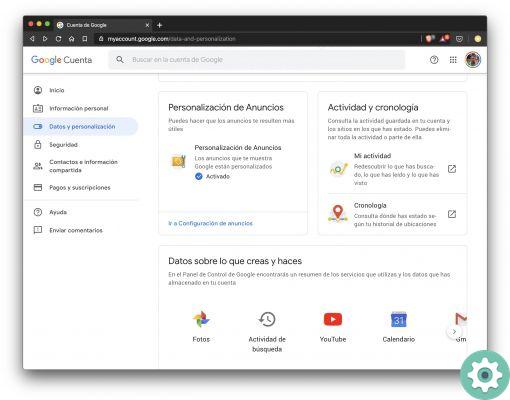
Uma vez finalizado o processo, os dados serão excluídos dos servidores do Google e a empresa não poderá acessá-lo. A partir deste mesmo painel de configurações, você pode impedir que o Google colete dados de atividade o excluir dados de serviços ou plataformas individuais.
Excluir sua atividade do Google do seu celular
Se desejar, você também pode realizar o mesmo processo diretamente do seu celular. Para isso, basta ter o Conta do Google da qual você deseja excluir a atividade associada ao dispositivo e siga estes passos simples:
- Abra o aplicativo "Configurações do sistema" e vá para a seção "Google"
- Toque no botão "Gerenciar sua conta do Google"
- Vá para a guia "Dados e personalização" e toque em "Minhas atividades"
- Toque no ícone de três pontos verticais localizado à direita da barra de pesquisa e escolha "Excluir atividade por"
- Escolha quando você deseja excluir a atividade armazenada - última hora, último dia ou para sempre -
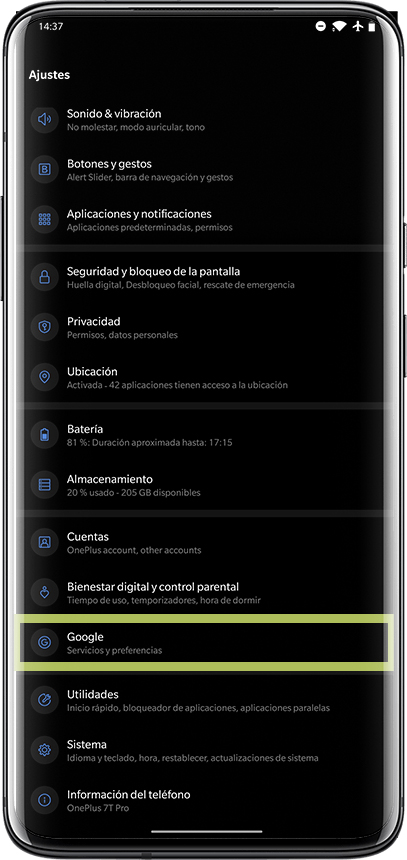
Questo è tutto. Da mesma forma que, se você decidir excluir dados por meio da versão para computador do Google, poderá excluir dados de serviços específicos, ou impedir que o Google restaure seus dados comerciais. Obviamente, observe que, ao fazer isso, você perderá alguns dos recursos ou benefícios que esses serviços oferecem ao ter acesso aos seus dados.
Configure a exclusão automática da sua empresa no Google
Finalmente, você também pode configure sua conta do Google para que os dados de atividade sejam excluídos automaticamente. No momento já explicamos como configurar esse recurso de exclusão automática de tarefas, mas não custa revisar as etapas a seguir para ativá-lo:
- Abra o aplicativo "Configurações do sistema" e vá para a seção "Google"
- Toque no botão "Gerenciar sua conta do Google"
- Vá para a guia "Dados e personalização" e toque em "Atividade na Web e em Aplicativos / Histórico de localização / Histórico do YouTube" - você precisa agendar a exclusão automática em cada seção individualmente -
- Toque em «Gerenciar atividades»
- Na página que se abre, procure a seção que indica "A atividade será mantida até que você a exclua manualmente" e toque em "Alterar esta configuração"
- Escolha por quanto tempo a atividade pode ser arquivada antes de ser excluída
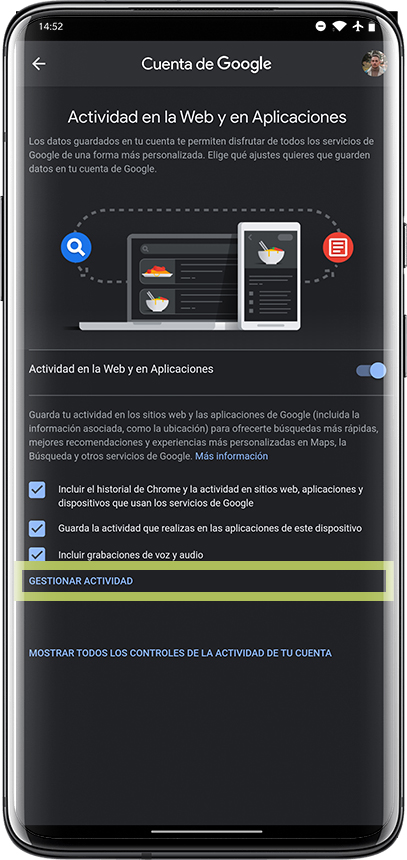
Portanto, o Google oferecerá a você a opção de mantenha os dados armazenados até agora e comece a excluir a atividade uma vez decorrido o período configurado, ou exclua os dados antigos.


























